Cara Mengetahui Model Motherboard Tanpa Membuka CPU.

Ketika kamu ingin mengupdate driver, mengecek hardware yang cocok atau kamu hanya ingin tahu. Salah satu cara yang biasa dilakukan pengguna PC untuk mengetahui model motherboard komputer adalah dengan membuka CPU. Tapi bagaimana jika kamu tetap tidak menemukannya? Atau bahkan malas untuk membuka casing PC demi melihat label seri motherboard didalamnya?
Tenang, Masih ada cara lain yang bisa kamu gunakan untuk mengetahui model motherboard yang kamu gunakan tanpa harus membuka CPU.
Kenapa Kamu Harus Mengetahui Model MoBo??
Ada banyak situasi yang mengharuskan kamu untuk mengetahui model motherboard, contohnya seperti upgrade driver, membeli hardware baru (membeli RAM misalnya), dan mengecek kecocokan hardware yang ingin kamu beli.Jika kamu tidak mengecek kecocokan hardware untuk motherboard kamu akan menyesal dan membuang uang. Contohnya saja WinPoin, ketika ingin upgrade RAM untuk motherboard Intel DG41WV. WinPoin membeli dua keping RAM 4GB, dan ternyata mobo Intel DG41WV satu slot DIMMnya hanya mendukung max 2GB saja per slot. (Yeah,, 1 juta rupiah gak bisa dipake..sakitnya tuh bener-bener disini)

Cara Mengetahui Model Motherboard Tanpa Membuka CPU via CMD
Jika terbiasa menggunakan command line, kamu akan lebih mudah untuk mengecek mobo dan hardware dengan menggunakan Windows Management Instrumentation Command-line (WMIC). Dengan WMIC tool, kamu bisa masuk ke baseboard untuk mengecek status motherboard seperti perusahaan, model, nama, partnumber, slotlayout, serialnumber dan sebagainya.Pertama buka command prompt, caranya tekan Win+R, ketikkan cmd dan tekan Enter.
Lalu ketikkan atau paste perintah seperti di bawah ini.
wmic baseboard get product,Manufacturer,version,serialnumber
Kamu akan melihat data seperti di bawah ini.
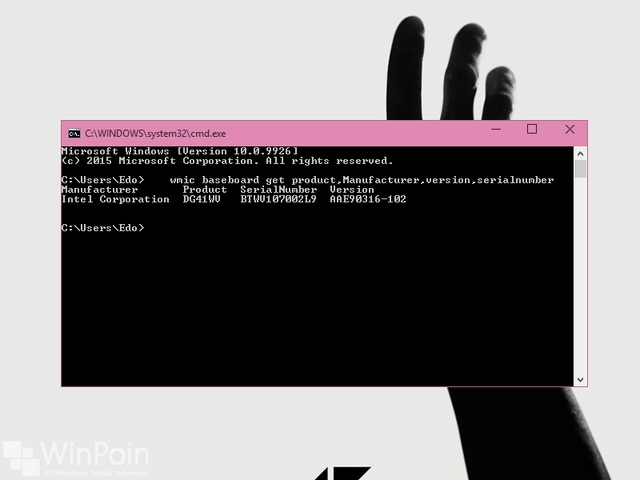
Dari informasi di atas, perusahaan yang membuat mobonya adalah Intel, modelnya adalah DG41WV, dan selain itu tool WMIC juga menampilkan informasi serial number. Semua informasi yang kamu butuhkan ada di WMIC, tapi jika kamu suka tampilan GUI maka kamu bisa menggunakan aplikasi bantuan.
Cara Mengetahui Model Motherboard Tanpa Membuka CPU via Speccy
Speccy adalah salah satu aplikasi bantuan yang bisa mengecek model motherboard dengan tampilan GUI (metode yang digunakan sama dengan tool WMIC), kamu bisa mendapatkan aplikasi ini bisa kamu dapatkan secara gratis dan mudah digunakan.Download Speccy
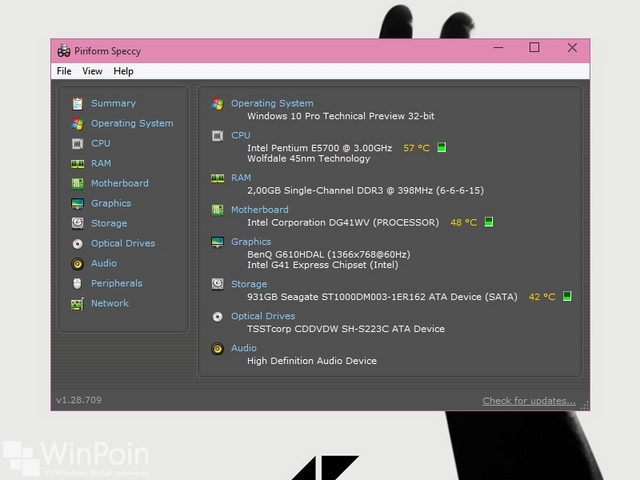
Bukan hanya informasi model motherboard, ada juga informasi mengenai OS, CPU, RAM, Graphic dan masih banyak lagi. Kamu bisa melihatnya dengan jelas dari sisi kiri panel yang ada di gambar atas.
Itulah cara mengetahui model motherboard tanpa membuka CPU. Mengetahui model hardware yang kamu gunakan ketika update driver sangatlah penting, jika salah maka tidak jarang Windows kamu akan bermasalah ( terjadi BSOD misalnya). Bahkan tidak jarang pada kasus ekstrim tertentu kamu sampai harus melakukan install ulang. (Baca: Cara Mengatasi Blue Screen dan Penyebab Blue Screen pada Windows)
Comments
Post a Comment